ie缓存文件在哪?教您IE浏览器缓存文件在哪
来源:game773整合
时间:2024-01-10
小编:773游戏
网络给我们的生活带来了许多的便利和娱乐,同时也徒增一些烦恼,例如在平时的工作中,会去使用IE浏览器缓存一些文件,可是缓存之后,很多人想要打开,却不知道IE缓存文件夹在哪?下面大家介绍IE浏览器缓存文件在哪。
使用IE浏览器浏览网页的时候,通常会在电脑中缓存文件,只是肉眼看不到而已,而IE浏览器默认的缓存文件保存目录是在电脑C盘,电脑的速度就会影响,那么E浏览器缓存文件在哪呢?下面就给大家讲解IE浏览器缓存文件在哪。
IE浏览器缓存文件在哪
在电脑上打开IE浏览器,进入IE主页,点击页面右上角的设置按钮
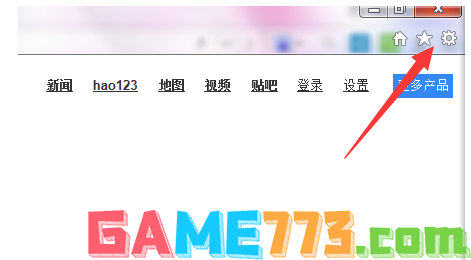
在弹出的下拉菜单中选择Internet选项
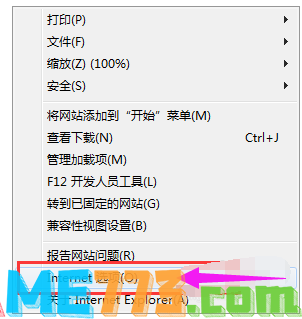
进入Internet选项设置页面,在常规栏目下找到设置按钮,点击打开
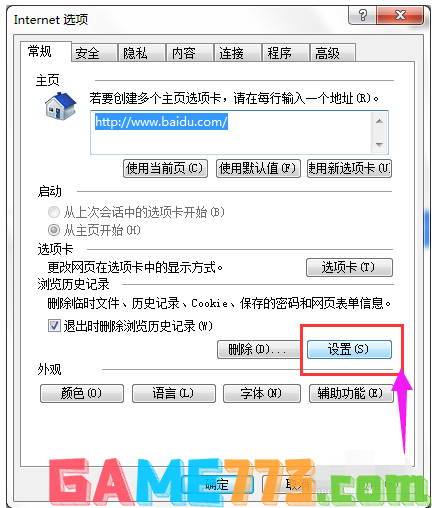
这时,我们将可以看到缓存文件所保存到的位置了
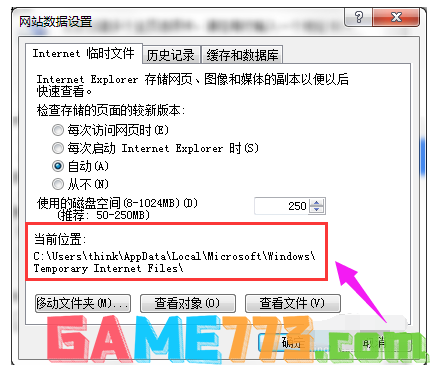
当然了除此之外,我们还可以点击查看文件按钮
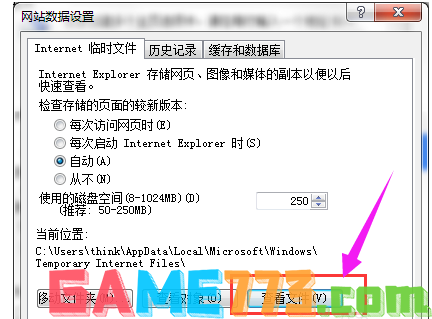
直接打开缓存文件所在的文件夹了,可以对缓存文件进行浏览
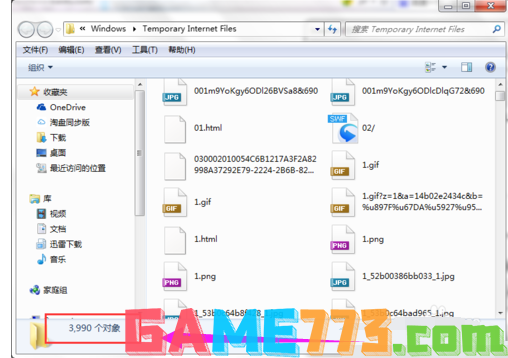
上文即是ie缓存文件在哪?教您IE浏览器缓存文件在哪的全部内容了,文章的版权归原作者所有,如有侵犯您的权利,请及时联系本站删除,更多ie缓存文件在哪相关资讯,请关注收藏773游戏网。
下一篇:最后一页














